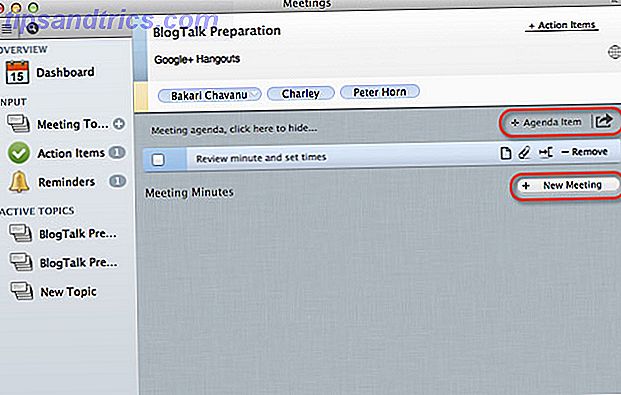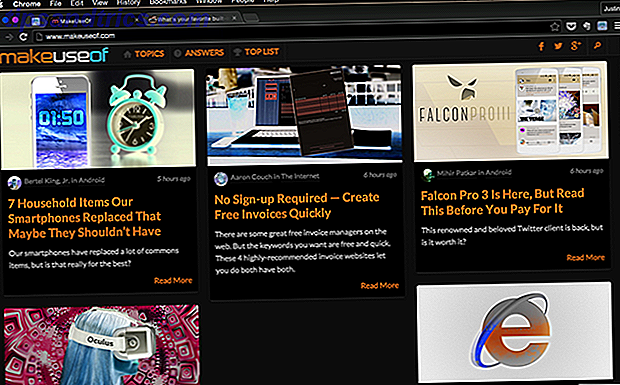O calor causa estragos em computadores, especialmente laptops. Casos apertados e acúmulo de poeira podem levar a má circulação de ar e, sem circulação, o calor gerado por dentro não tem para onde ir.
Na verdade, ignorando problemas de calor é o caminho certo para destruir um laptop 5 maneiras de destruir completamente o seu laptop, lenta mas seguramente 5 maneiras de destruir totalmente o seu laptop, lenta mas seguramente Seu laptop é uma peça frágil de máquinas. É um sistema complexo repleto de hardware rápido, mas também se encontra em uso constante. É assim que você prolonga sua vida útil. Consulte Mais informação . Você achou que a velocidade diminuiu porque é antiga e contém hardware obsoleto? Isso é parcialmente verdade, mas não toda a história.
O calor pode prejudicar gravemente o desempenho dos componentes do computador, com os discos rígidos sendo os mais suscetíveis. Se o seu disco rígido parece estar morrendo 5 sinais de que sua vida útil no disco rígido está terminando (e o que fazer) 5 sinais de que sua vida útil está acabando (e o que fazer) Como a maioria das pessoas hoje possui laptops e discos rígidos externos, ser arrastado um pouco, um tempo de vida realista do disco rígido é provavelmente de 3 a 5 anos. Este é um extremamente ... Leia mais, verifique primeiro a temperatura interna. Felizmente, verificar as temperaturas é tão fácil quanto usar um desses aplicativos gratuitos.
1. CrystalDiskInfo
Se sua principal preocupação é a temperatura de um disco rígido, não procure mais, CrystalDiskInfo . Este é um utilitário dedicado para gerenciar a integridade de HDDs e SSDs e é tão útil que consideramos uma ferramenta de diagnóstico obrigatória para usuários do Windows 13 Ferramentas de diagnóstico do Windows para verificar a integridade do seu PC 13 Ferramentas de diagnóstico do Windows para verificar a integridade do seu PC O usuário do Windows acaba encontrando problemas que não são fáceis de diagnosticar. Marque este artigo para que você tenha uma lista de ferramentas úteis para ajudá-lo quando isso acontecer com você! Consulte Mais informação .
Com sua interface clara e fácil de usar, você não terá problemas para navegar por todas as informações que tem para você. E com todos os seus recursos avançados, é prático o suficiente para usuários avançados, não apenas novatos.
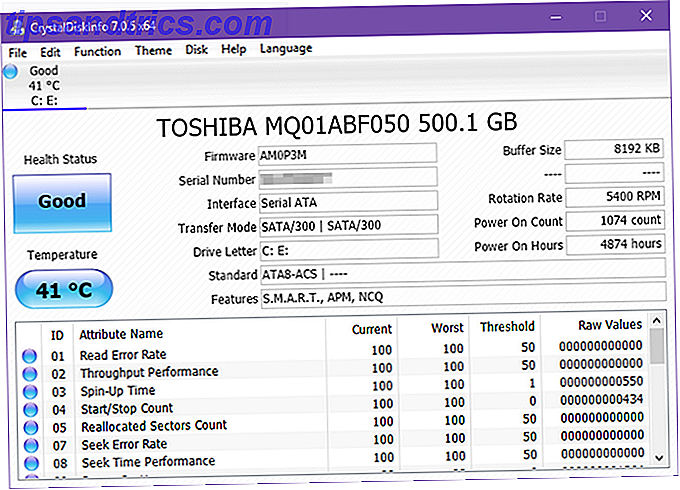
Recursos notáveis incluem:
- Monitora temperaturas para todos os HDDs e SSDs do sistema.
- O status de integridade estima a integridade geral de cada unidade.
- Diagnóstico aprofundado para todos os valores das unidades de leitura / gravação.
- Gráficos detalhados para valores de HDD e SSD ao longo do tempo.
- Disponível em 32 bits e 64 bits, instalado ou portátil.
2. Temp do Núcleo
Core Temp é meu monitor de temperatura porque é rápido, preciso e flexível. No entanto, uma palavra de aviso: o instalador vem com bundleware! Você pode evitá-lo desmarcando-o, mas você deve prestar atenção durante a instalação. Caso contrário, não há anúncios.

Recursos notáveis incluem:
- Ícone da bandeja do sistema com informações em tempo real.
- Escolha qual sensor exibir no ícone da bandeja do sistema.
- A proteção contra superaquecimento avisa quando a temperatura está muito alta.
- Rastreia detalhes de hardware do sistema para referência.
- Verifica atualizações do BIOS e do driver.
3. HWiNFO
O HWiNFO é uma ferramenta de diagnóstico leve para o fornecimento de informações aprofundadas sobre hardware e sistemas de monitoramento em tempo real. É muito mais fácil de usar do que parece. Além disso, é ativamente atualizado - uma nova versão aproximadamente uma vez a cada 1-2 meses, o que é ótimo para sistemas de ponta.

Recursos notáveis incluem:
- Ícone da bandeja do sistema com informações em tempo real.
- Relatórios para CPU, RAM, HDDs, SSDs, bateria e muito mais.
- Permite o monitoramento remoto dos dados do sensor.
- Disponível em 32 bits e 64 bits, instalado ou portátil.
4. HWMonitor
O HWMonitor é um dos aplicativos de monitoramento de sistema mais confiáveis atualmente disponíveis. A versão gratuita é mais que suficiente para manter a temperatura, mas existe uma versão Pro com recursos avançados (por exemplo, geração de gráficos) por € 20.

Recursos notáveis incluem:
- Leia qualquer sensor com voltagens, temperaturas ou ventoinhas.
- Salve dados de monitoramento em um log para solução de problemas.
- Verifica atualizações do BIOS e do driver.
- Disponível em 32 bits e 64 bits, instalado ou portátil.
5. Controle de Ventilador do Mac
Se você estiver executando o Windows em um Mac Como executar o Windows 10 Nativamente no Mac: O bom, mau e feio Como executar o Windows 10 Nativamente no Mac: O bom, mau e feio Enquanto o Mac OS X funciona bem para a maioria das tarefas, há momentos em que simplesmente não podemos fazer o que você quer. Mais frequentemente do que não isso significa executar o Windows no seu Mac. Leia mais, as coisas ficam um pouco complicadas porque o hardware em um Mac tem algumas peculiaridades proprietárias.
A boa notícia é que há um aplicativo gratuito projetado especificamente para você e é chamado Macs Fan Control . É fácil de usar e eu recomendo fortemente.

Recursos notáveis incluem:
- Ícone da bandeja do sistema com temperatura em tempo real.
- Escolha qual sensor exibir no ícone da bandeja do sistema.
- Defina RPMs de ventilador mínimo / máximo personalizados com base nos valores do sensor.
- Suporta sensores para HDDs e SSDs de terceiros.
- Suporta todos os modelos: iMac, MacBook, Mac Mini, Mac Pro.
6. SpeedFan
Além do possível dano ao hardware, as altas temperaturas do sistema são problemáticas, porque fazem com que os fãs do seu laptop trabalhem com o tempo extra. Um ventilador que trabalha duro se desgasta mais rápido, mas o mais importante é que os fãs que giram rápido são barulhentos . Muito mais alto do que você esperava. Das muitas maneiras de silenciar os fãs de laptop barulhento 5 coisas que você pode fazer para silenciar um ventilador de laptop barulhento 5 coisas que você pode fazer para silenciar um ventilador de laptop barulhento Ao longo do tempo, os fãs de laptop ficar coberto de sujeira e poeira. Mostramos a você como melhorar o desempenho e reduzir o ruído do ventilador do seu sistema. Leia mais, o mais fácil é usar o SpeedFan para controlar manualmente as revoluções do ventilador por minuto (RPM).
O que é bom é que o SpeedFan também tem recursos para monitorar a temperatura, então é como um aplicativo 2-em-1 - não tão avançado quanto os outros acima.

Recursos notáveis incluem:
- Ícone da bandeja do sistema com informações em tempo real.
- Leia qualquer sensor com voltagens, temperaturas ou ventoinhas.
- Defina RPMs de ventilador mínimo / máximo personalizados com base nos valores do sensor.
- Ajuste e corrija leituras de temperatura incorretas nos sensores.
- Gráfico de valores ao longo do tempo para solução de problemas.
7. Abra o Monitor de Hardware
O Open Hardware Monitor é semelhante ao HWiNFO e HWMonitor, exceto que é open source. Ele tem duas grandes desvantagens: as atualizações são lentas (uma vez a cada ano ou dois), portanto, pode não ser capaz de ler sensores em sistemas mais novos. Para sistemas mais antigos, deve estar perfeitamente bem.

Recursos notáveis incluem:
- Leia a maioria dos sensores com voltagens, temperaturas ou ventoinhas.
- Salve os dados do sensor em um log para solução de problemas.
- Exibir dados em um servidor da web remoto.
- Portátil, portanto, não é necessária instalação.
Dicas para reduzir as temperaturas do laptop
Certifique-se de verificar as temperaturas quando o laptop estiver ocioso (sem aplicativos em execução) e sob carga (com aplicativos com alto desempenho em execução). Uma alta temperatura de marcha lenta pode ser tão degradante quanto uma alta carga sob carga. Saiba mais sobre como o calor é muito quente para um PC PC Temperaturas Operacionais: Quão Quente Está Quente? Temperaturas de funcionamento do PC: como quente está muito quente? Calor excessivo pode afetar o desempenho do computador e a vida útil do disco rígido. Mas como você pode saber se está superaquecendo ou apenas quente? Consulte Mais informação .
Se estiver muito quente, não se preocupe. Você tem opções.
Temos muitas dicas sobre como consertar um laptop superaquecido Como consertar um laptop superaquecimento Como consertar um laptop superaquecido A maior ameaça para o seu laptop, com exceção de sua caneca de café, é superaquecimento. Nós mostramos o que você pode fazer sobre isso. Leia mais e várias outras dicas sobre como manter o seu PC refrigerado Como evitar o superaquecimento do computador e manter o seu PC refrigerado Como evitar o superaquecimento do computador e manter seu computador refrigerado Superaquecer os computadores pode causar desligamentos inesperados, perda de dados e danos ao hardware. Vamos mostrar-lhe como ler as temperaturas do computador e maneiras simples de manter o seu PC cool. Consulte Mais informação . Os passos mais eficazes são para limpar o pó interno, use sempre em uma superfície plana dura e complementar com um bloco de resfriamento do laptop. Estes passos vão fazer o seu disco rígido durar mais tempo Como cuidar de seus discos rígidos e fazê-los durar mais tempo Como cuidar de seus discos rígidos e fazê-los durar mais Às vezes, uma morte prematura é culpa do fabricante, mas mais frequentemente do que não, discos rígidos falham mais cedo do que deveriam porque não cuidamos deles. Consulte Mais informação .
Quão quente é o seu computador rodando? Compartilhe suas temperaturas nos comentários abaixo e, se você tiver alguma dúvida, sinta-se à vontade para compartilhá-las também.